win11设备安全性 内核隔离 Win11 24H2版内存隔离功能设置步骤
Win11 24H2版内存隔离功能的设置步骤对于提升设备安全性至关重要,内核隔离技术可以有效隔离系统内核和用户空间,防止恶意软件对系统进行攻击。通过正确设置内存隔离功能,用户可以更好地保护个人信息和数据安全,确保设备运行稳定。在当今信息安全日益受到关注的背景下,正确配置Win11内存隔离功能将成为保障设备安全的重要措施。
内存隔离的功能内核隔离是 Windows 11 上一组基于虚拟化的安全功能,可提供针对黑客和恶意代码的额外保护。其中一个主要功能是“内存完整性”,它可以防止恶意软件和恶意代码劫持高安全性进程。
内核隔离使内核内存页仅在通过完整性检查后才可执行。“Microsoft 易受攻击的驱动程序阻止列表”功能也是内核隔离的一部分,它会阻止安装可能包含漏洞的驱动程序。默认情况下,应启用“内核隔离”功能,包括内存完整性。如果它们未启用或导致性能问题,小伙伴们可以从 Windows 安全中心启用该功能。
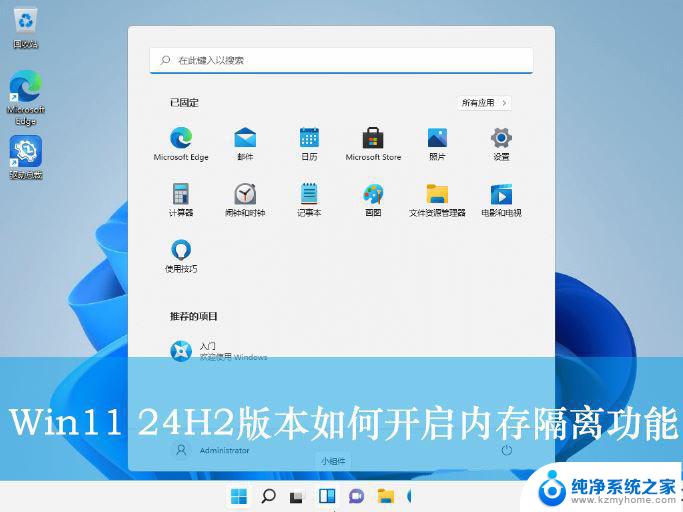
方法一:在“设置”中启用内核隔离的步骤
1、首先,点击任务栏的“开始菜单”,选择打开“设置”界面。
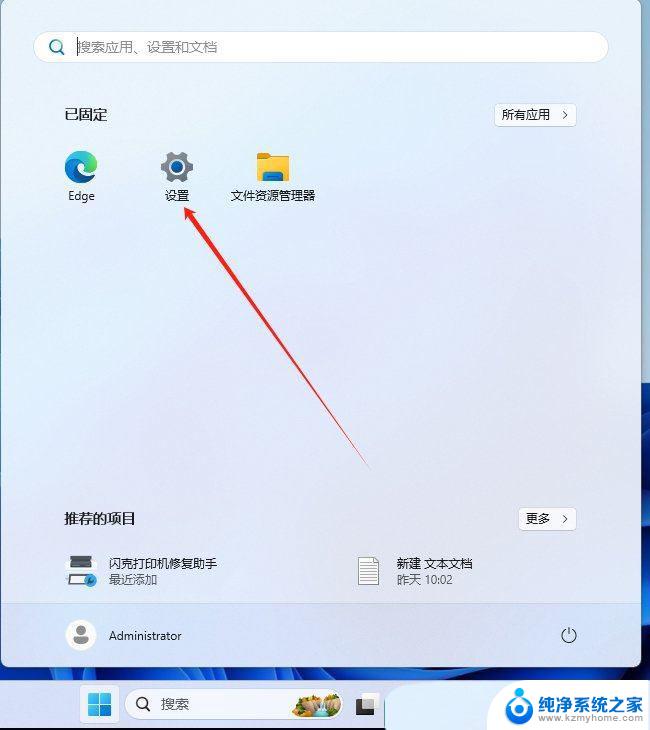
2、接着,在打开的界面中。点击左侧的“隐私和安全性”,再点击对应的“Windows安全中心”选项。
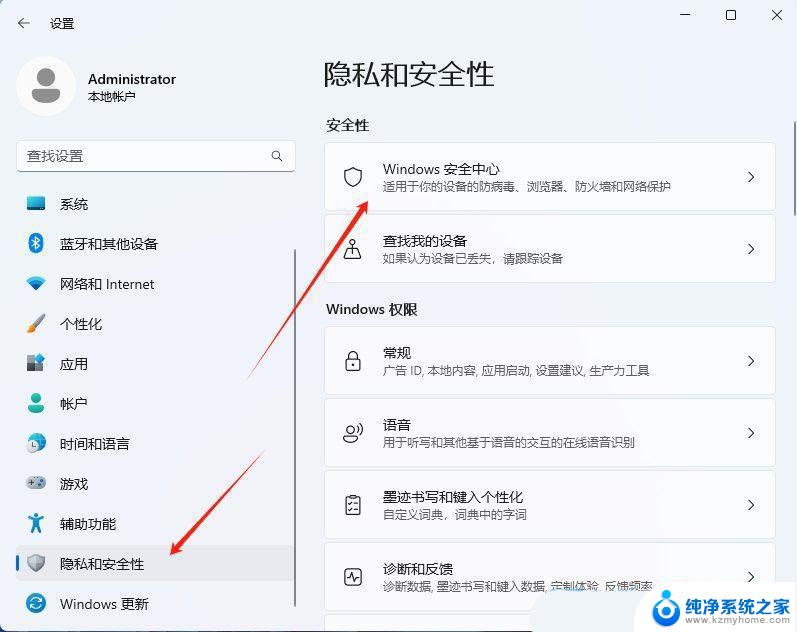
3、然后,找到并点击打开其中的“设备安全性”。
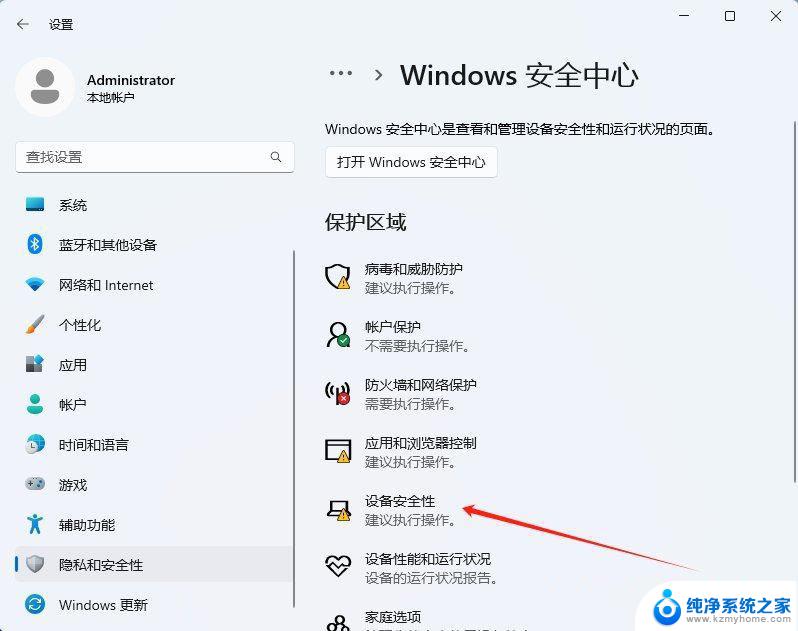
4、随后,开启其中的“内存完整性”功能即可。
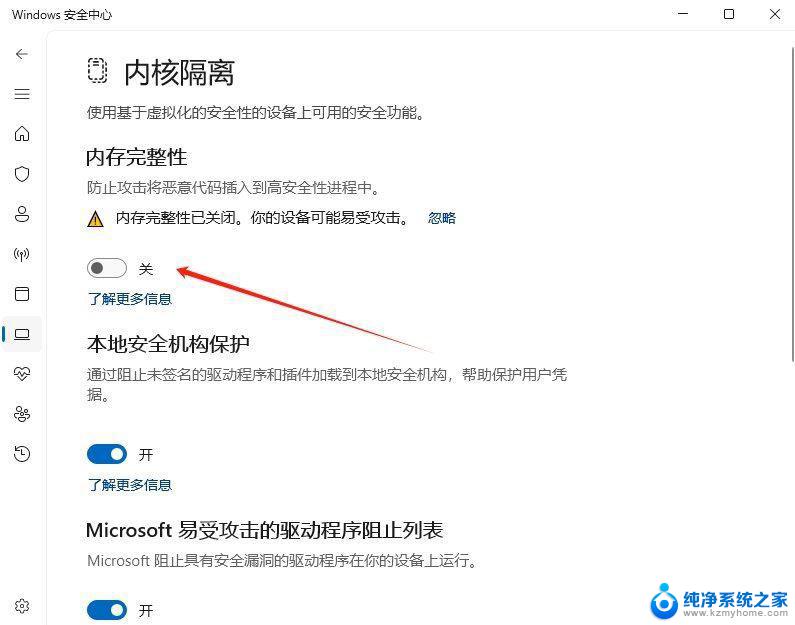
完成这些步骤后,重新启动计算机以应用设置,以保护计算机免受恶意代码注入到高安全性进程中的影响。
方法二:在注册表中启用内核隔离
如果在Windows安全中心“内核隔离”选项显示为灰色,则可以从注册表中启用这些功能:
打开“开始”。搜索 regedit 并单击顶部结果以打开注册表编辑器。浏览以下路径:HKEY_LOCAL_MACHINE\SYSTEM\CurrentControlSet\Control\DeviceGuard\Scenarios\HypervisorEnforcedCodeIntegrity双击 Enabled 项并将其值从 0 更改为 1。单击“确定”按钮。完成这些步骤后,重新启动计算机以应用更改。修改该注册表值后,将禁用在设置页面“内核隔离”的选项,你会看到“此设置由管理员管理”消息。如果要从 Windows 安全中心应用再次设置,则必须从注册表中禁用该选项(将该键值从1改为0)。
以上就是关于win11设备安全性 内核隔离的全部内容,有出现相同情况的用户就可以按照小编的方法了来解决了。
win11设备安全性 内核隔离 Win11 24H2版内存隔离功能设置步骤相关教程
- win11内核隔离在设备看不到 win11内核隔离打不开的解决方法
- win11没有内核隔离选项怎么办 Win11 24H2版内存隔离功能怎么开启
- win11内存完整性需要开启吗 Win11 24H2版内存隔离功能怎么设置
- win11如何设置 程序 不被防火墙 隔离 Win11 24H2版内存隔离功能开启步骤
- win11桌面前有格挡 Win11 24H2版内存隔离功能的开启步骤
- win11内存完整性的功能怎么关闭 Win11 24H2版内存隔离功能怎么设置
- win11内存完整性需要打开吗 win11内存完整性设置方法
- 虚拟内存哪里设置win11 win11虚拟内存大小设置
- win11电脑怎么提高虚拟内存 Win11增加虚拟内存的步骤
- win11内存不够大怎么设置 Win11内存清理方法
- win11管理已连接网络 Win11如何查看已有网络连接
- win11有杀毒软件嘛 win11装杀毒软件有必要吗
- win11怎么删除microsoft密码 windows11如何删除登录密码
- win11任务栏增加桌面 win11桌面新建教程
- win11关闭防护期 Win11怎么关闭安全设置
- win11笔记本电脑一直正在重启 笔记本开机后一直重启怎么办
win11系统教程推荐
- 1 win11管理已连接网络 Win11如何查看已有网络连接
- 2 取消windows11更新 禁止Win10更新到Win11的方法
- 3 windows11截屏都哪去了 win11截图保存位置
- 4 win11开始放左边 win11任务栏开始键左边设置教程
- 5 windows11系统硬盘 windows11系统新装硬盘格式化步骤
- 6 win11电脑edge浏览器都打不开 win11edge浏览器打不开错误解决方法
- 7 win11怎么设置账户头像 Win11账户头像怎么调整
- 8 win11总是弹出广告 Windows11 广告弹窗关闭教程
- 9 win11下面图标怎么不合并 win11任务栏图标不合并显示设置步骤
- 10 windows11开始怎么移到左边 Win11如何调整开始菜单位置